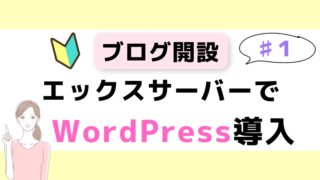本日もブログを見てくださり、ありがとうございます!
今回は、【JIN】お問い合わせフォーム作成☆図解あり!初心者さんでも5分で簡単♪というテーマについてお話していきたいと思います♪
どうやって作るの…?
お問い合わせフォームがあれば、読者の声を直接聞くことができます♪
ブログを見てくださった方が、「こんな情報も欲しい!」という要望や感想など、お問い合わせフォームがあればコメントすることができますね☆
お問い合わせフォームを、グローバルナビゲーションやピックアップコンテンツに表示させる方法もご紹介します♪
この記事を読めば、初心者さんでも簡単にお問い合わせフォームを作成することができます☆
図解でわかりやすく解説しますので、ぜひ一緒に作成していきましょう!
お問い合わせフォームの作り方

プラグインContact Form7をインストール
お問い合わせフォームを作成するためには、「Contact Form7」というプラグインを追加する必要があります☆
管理画面から「プラグイン」→「新規追加」をクリックしましょう。
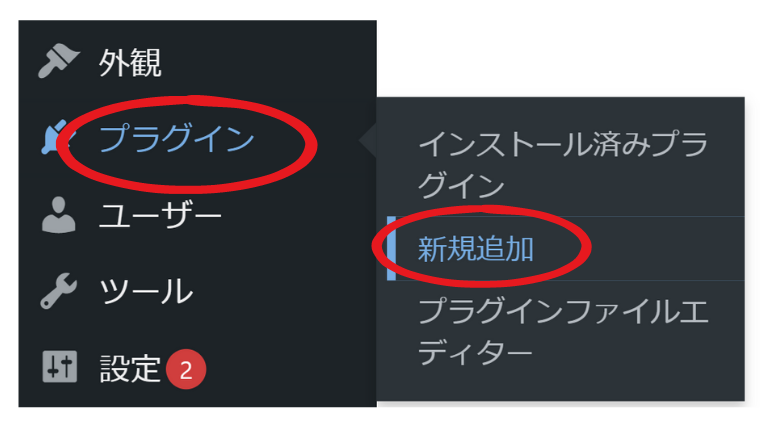 キーワードの検索欄で、「Contact Form7」と検索します◎
キーワードの検索欄で、「Contact Form7」と検索します◎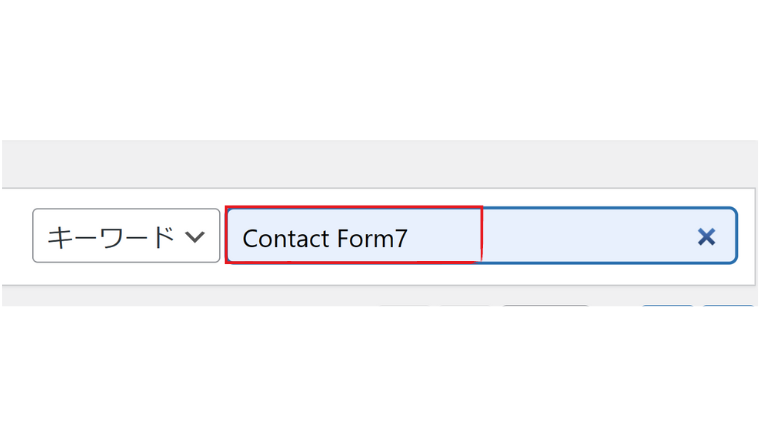 こちらのプラグインをインストールしましょう。
こちらのプラグインをインストールしましょう。
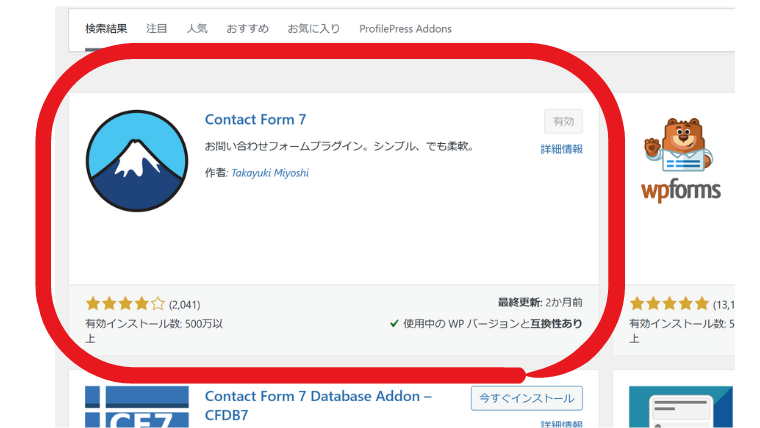
インストールが完了したら「有効化」をクリックしたら、プラグインの追加が完了です☆
ショートコードを投稿画面に貼り付け
プラグインをインストールすると、ダッシュボードに「お問い合わせ」の項目が自動で追加されます☆
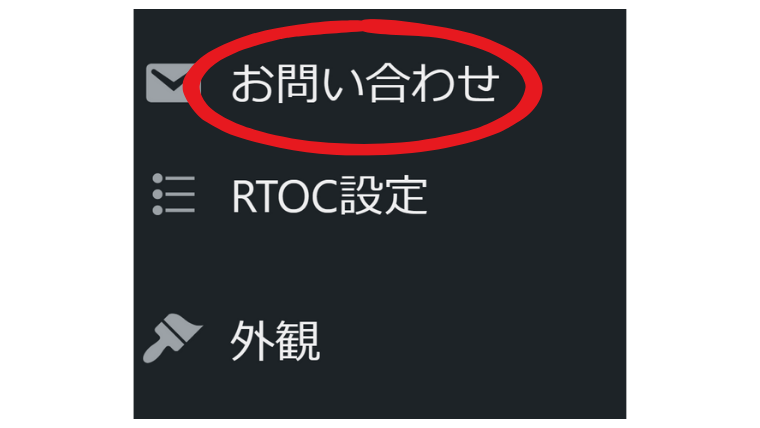
こちらのお問い合わせをクリックしましょう。
こちらのショートコードをコピーしましょう☆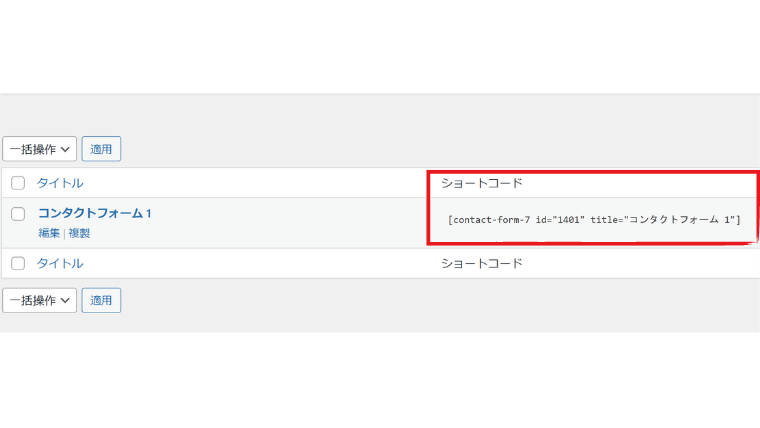
ダッシュボードの「投稿」→「新規追加」をクリックして、記事の編集画面に入ります。
先ほどコピーしたショートコードを、本文のところに貼り付けましょう☆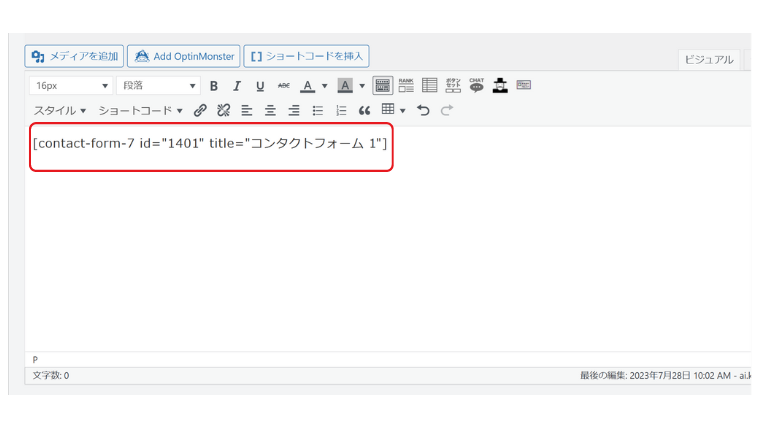
本文はこのままでも構いませんし、何か一言書き加えて頂いても構いません。
このブログのお問い合わせフォームは、こんな感じにしています☆
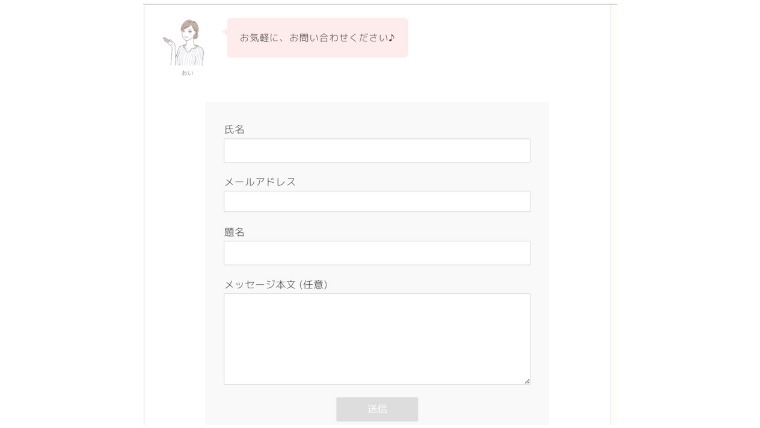
タイトルは「お問い合わせ」や「お問い合わせフォーム」など、お好きなもので構いません♪
記事を公開すると、あっという間にお問い合わせフォームが完成しました!
グローバルナビゲーションに追加する

作成したお問い合わせフォームを、トップページのグローバルナビゲーションに追加する方法をご紹介します☆
グローバルナビゲーションとは、トップページ上部の赤線のことを言います◎
グローバルナビゲーションの設定をするために、ダッシュボードの「外観」→「メニュー」をクリックしましょう。
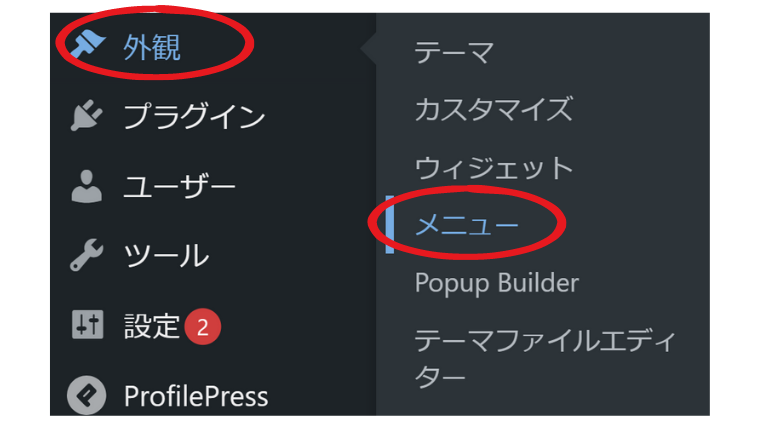
こちらが「グローバルメニュー」になっていることを確認しましょう◎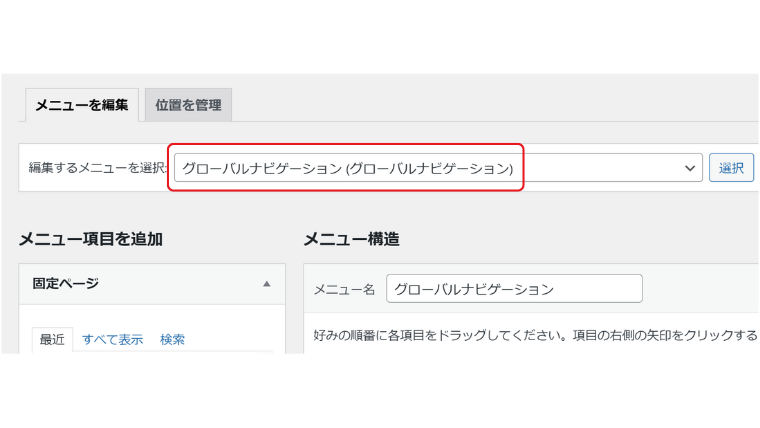 左側の「投稿」から、の横にある、逆三角形のボタンをクリックして開きます。
左側の「投稿」から、の横にある、逆三角形のボタンをクリックして開きます。
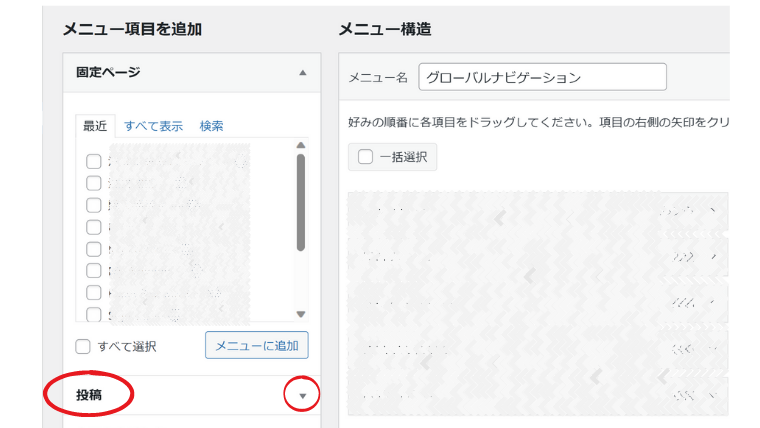
先ほど作成した「お問い合わせ」の記事を探しましょう☆
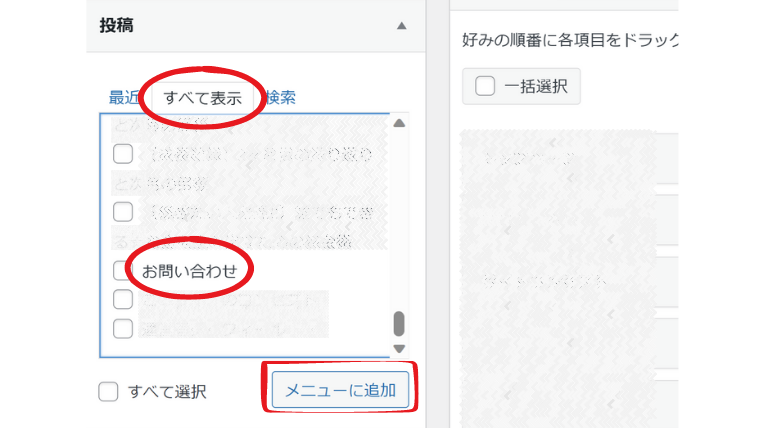
チェックして「メニューに追加」を押しましょう。
このように、右側に「お問い合わせ」が追加されていると思います♪
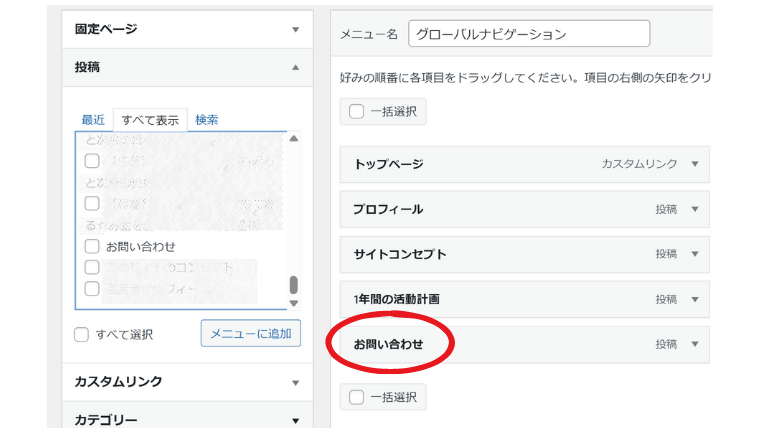
ドラッグ&ドロップで順番を変えることもできますので、お好きな順番に並び替えてみてくださいね☆
最後に必ず、右下の「メニューを保存」ボタンを押しましょう。
左上のホームボタンから、サイトのトップページを確認してみましょう◎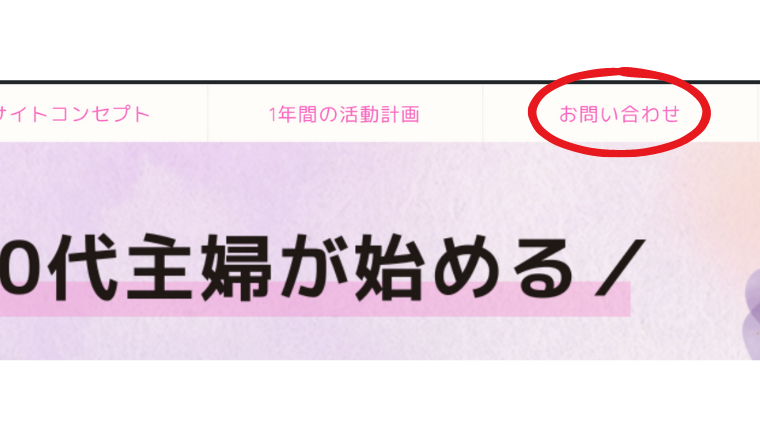 このように、お問い合わせが設置されていたら完了です^^
このように、お問い合わせが設置されていたら完了です^^
ピックアップコンテンツに追加する

お問い合わせフォームを、こちらのピックアップコンテンツに、追加する方法をご紹介します☆
ピックアップコンテンツは、私のブログで言うと、この部分です♪
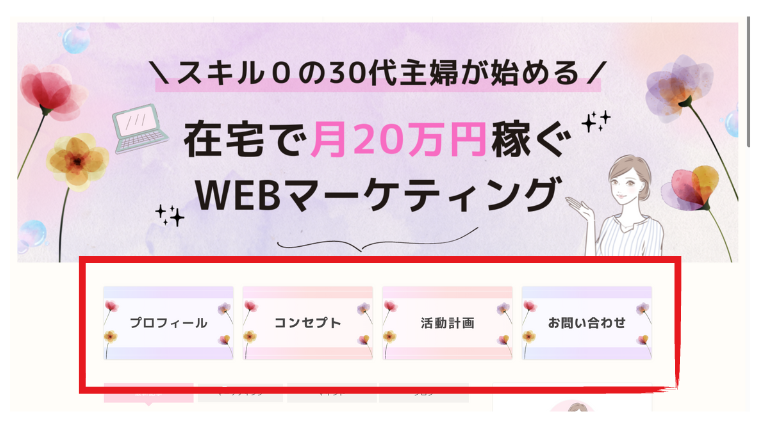
先ほどと同じ、「外観」→「メニュー」をクリックしましょう。
こちらの編集するメニューを「ピックアップ」を選択して、右側の「選択」ボタンを押します。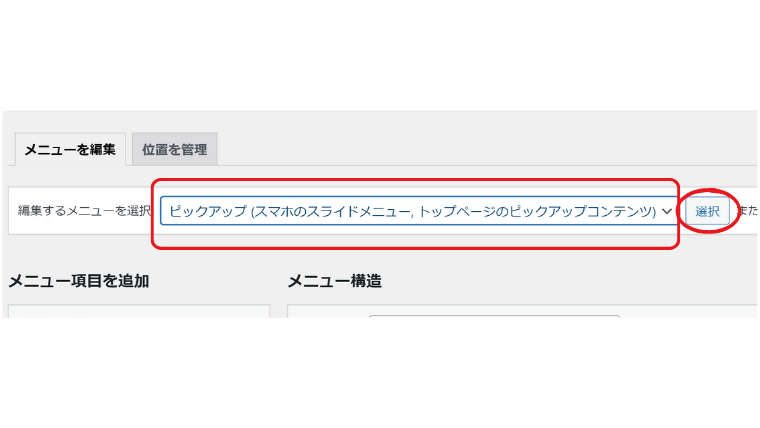 グローバルメニューに追加した方法と同じように、左側の「投稿」から「お問い合わせ」を探して、チェックを入れましょう。
グローバルメニューに追加した方法と同じように、左側の「投稿」から「お問い合わせ」を探して、チェックを入れましょう。
「メニューに追加」をクリックすると、右側に「お問い合わせ」が追加されたかと思います◎
こちらも同じように、ドラッグ&ドロップでお好きな順番をに並び替えることができます☆
最後に必ず、「メニューを保存」をクリックしましょう。
左上のホームボタンから、サイトのトップページを確認して、ピックアップコンテンツが反映されていたら完了です^^
まとめ

いかがでしたでしょうか?
お問い合わせページを、簡単に作成することができましたね♪
グローバルナビゲーションやピックアップコンテンツに表示させることで、読者がより使いやすいサイトにすることができます♪